苹果AirPods怎么连接配对? AirPods耳机接听电话的方法
苹果的 AirPods 终于在 2016 年 12 月 14 号开售,当前已经有很多小伙伴到手。AirPods 是出自苹果的一款蓝牙无线耳机,可与自家设备进行无缝连接,操作方便,体验很好。在这里简单介绍下,怎么为 AirPods 连接配对,以及接听电话的方法。

一、连接配对
1、在拿到 AirPods 后,首先需要做的便是让它与自己的 iPhone 进行配对了。首先请解锁你点亮并解锁你的 iPhone 手机,然后开启 AirPods 的上盖,它们之间便可以完成自动配对。

2、值得注意的是,想要让你的设备与 AirPods 自动完成配对的话,需要设备更新到最新的系统。比如 iPhone 需要 iOS10 或更高的系统版本才可以兼容。

3、此外,如果你有多款苹果设备,比如 iPhone、iPad、Mac 等,只要你使用了 iCloud 账号在设备上登录,AirPods 只需要配对一次,便能直接在其它设备上使用了。如下图所示,在个人的 Mac 上也是可以直接连接 AirPods 的。
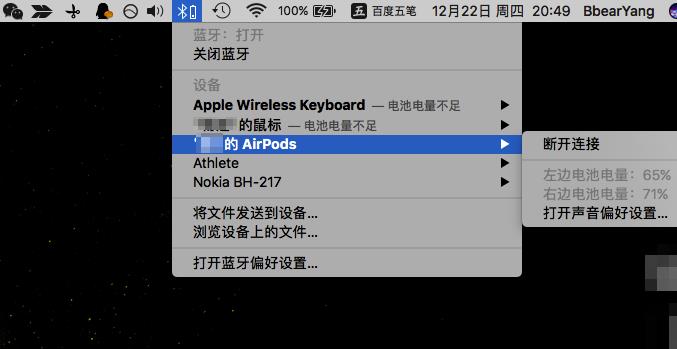
4、当然,对于 Apple Watch 的小伙伴,同样也是可以使用 AirPods 的。如下图所示,在苹果手表上的也是可以选择切换到 AirPods 的。

二、AirPods 接听电话
1、当 AirPods 与 iPhone 配对成功以后,有来电时,可以通过轻点二下 AirPods 来接听。

2、在 iPhone 的蓝牙设置中,可以找到 AirPods 耳机,并进入它的设置界面。
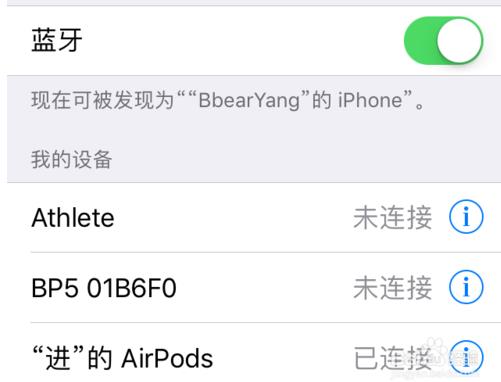
3、当然,如果你不想使用轻点二下来接听电话,或是启用 Siri 的话,可以在 AirPods 的设置中关闭它。

本文标签:








